Arreglar el error de origen al cargar la página web
Si bien este es un mensaje de error muy poco común de recibir, es posible que vea una página en blanco con el mensaje " Error de origen(Origin Error) " cuando intente cargar una página web. Aquí hay algunas soluciones potenciales que pueden ayudarlo. Probé un par de cosas en la PC que me ayudaron a resolver el problema de error de origen(Origin Error) al cargar la página web que estoy compartiendo con todos ustedes.
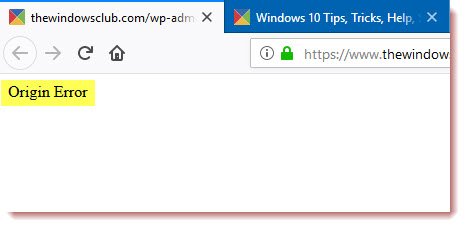
Este error no se trata del popular juego 'Origin' donde todo lo que necesitas hacer es reinstalar el cliente. Puede suceder con cualquier navegador al visitar un sitio web.
Arreglar el error de origen al cargar la página web
1] Borrar caché usando Ctrl+F5
Puede Hard Refresh borrar el caché de su navegador presionando la combinación de Ctrl +F5 . También puede limpiar manualmente para Chrome, Firefox y Edge .
2] Eliminar proxy

- Presione la tecla de Windows + R, luego escriba " inetcpl.cpl " y presione Enter para abrir las Propiedades de Internet.(Internet Properties.)
- A continuación, vaya a la pestaña Conexiones y seleccione Configuración de LAN.(Connections )
- Desmarque Usar un servidor proxy para su LAN(Use a Proxy Server for your LAN) y asegúrese de que " Detectar configuraciones automáticamente(Automatically detect settings) " esté marcado.
- Haga clic en Aceptar(Click OK) , luego en Aplicar(Apply) y reinicie su PC.
Si está utilizando un servicio de proxy de terceros, asegúrese de desactivarlo.
3] Vaciar DNS(Flush DNS) , restablecer Winsock y restablecer TCP/IP
A veces, los sitios web no se resuelven porque el DNS de su PC aún recuerda la IP anterior. Así que asegúrese de Vaciar el DNS(Flush the DNS) , Restablecer Winsock(Reset Winsock) y Restablecer TCP/IP .

También puede utilizar nuestro software gratuito FixWin para realizar estas tres operaciones con un clic.
4] Usar DNS público de Google
Puede usar Google Public DNS y ver si funciona para usted. Debe cambiar explícitamente la configuración de DNS(change the DNS settings) en su sistema operativo y utilizar las direcciones IP de DNS(DNS IP) . Esto asegurará que la resolución del nombre del sitio web(Website) a la dirección IP se realice correctamente.
5] Para editores y propietarios de sitios web
Si es propietario de un sitio web, compruebe si su sitio utiliza varios servicios de almacenamiento en caché. Por ejemplo, si está utilizando múltiples servicios web, por ejemplo. MaxCDN , Sucuri para seguridad, Cloudflare , el complemento de almacenamiento en caché(Caching) , el complemento Minify , etc., entonces esto podría generar conflictos y generar este error. Si está utilizando Ezoic para anuncios, asegúrese de que sus IP(IPs) se hayan incluido en la lista blanca en sus servidores y también verifique si su aplicación Cache o Speed están causando un problema. (Cache)Tal vez desee vaciar todo el caché de CDN y ver si eso ayuda. (CDN)Si nada ayuda, póngase en contacto con su soporte.
Háganos saber si tiene alguna otra sugerencia que hacer.(Let us know if you have any other suggestions to make.)
Related posts
Fix Recover Web Page Error en Internet Explorer
Fix Internet May no puede estar disponible Error en Android
Fix ERR INTERNET DISCONNECTED Error en Chrome
Cómo reparar el error de origen 9:0 en Windows 10
Cómo reparar el error de origen 327683:0
Reparar Internet Explorer ha dejado de funcionar
Fix Internet Explorer no puede mostrar el webpage error
Fix Valorant Error Codes 5 y 6 en PC con Windows
Su PC no está conectada al error de Internet [SOLUCIONADO]
Fix Internet error en las aplicaciones PUBG mobile
Cómo corregir un error "No Internet Secured" en Windows 10 y 11
10 Ways a Fix Android Connected a WiFi But No Internet
Fix VALORANT Error Code 31 y 84 en Windows PC
Fix Microsoft Store Error 0x87AF0001
Arreglar Internet sigue cayendo en Windows 10
Fix Application Load Error 5:0000065434 en Windows 10
Fix Amazon PrimeVideo Error Code 7031
Arreglar red no identificada y sin Internet en Windows
Fix SSvagent.exe error Mientras se inicia Internet Explorer
Fix Folder no existe - Origin error en Windows 10
